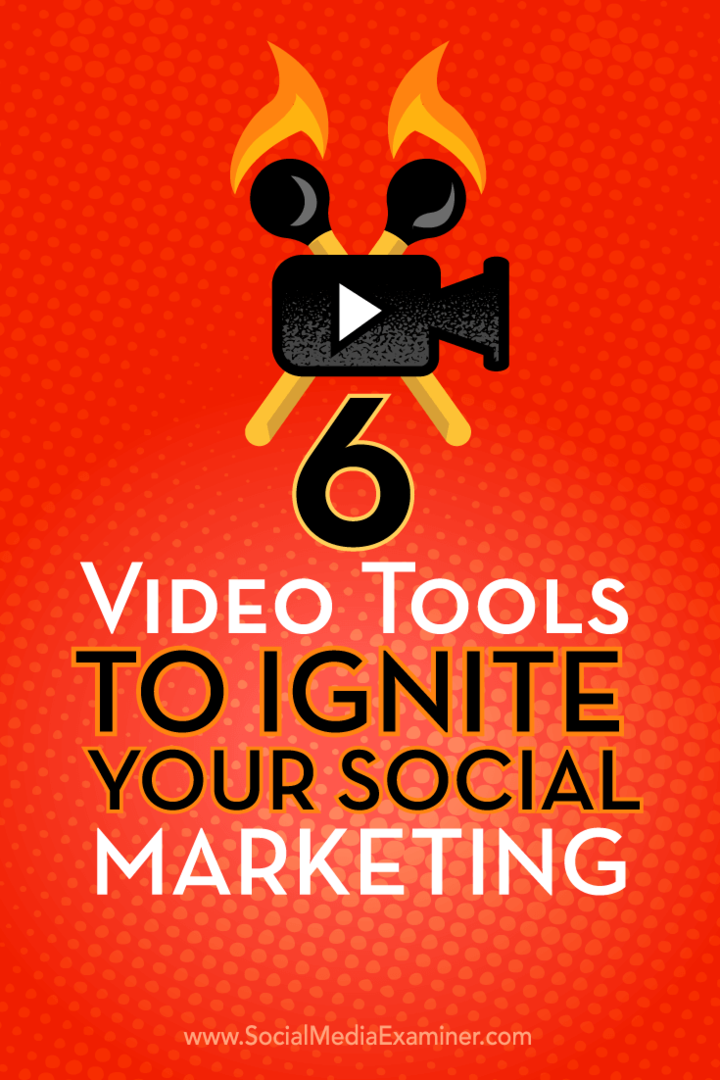6 videoværktøjer til at antænde din sociale markedsføring: Social Media Examiner
Video Fra Sociale Medier Værktøjer Til Sociale Medier / / September 26, 2020
 Ønsker du at bringe mere pop til din marketing på sociale medier?
Ønsker du at bringe mere pop til din marketing på sociale medier?
Leder du efter videoværktøjer til hjælp?
De rigtige værktøjer gør det let at oprette engagerende videoindhold.
I denne artikel vil du find seks værktøjer til at oprette og forbedre dine sociale medievideoer.
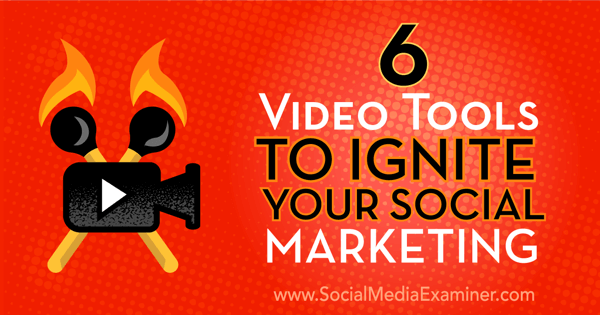
Lyt til denne artikel:
Hvor skal du abonnere?: Apple Podcast | Google Podcasts | Spotify | RSS
Rul til slutningen af artiklen for links til vigtige ressourcer, der er nævnt i denne episode.
# 1: Animoto til at oprette videokompileringer
Animoto giver dig mulighed for at oprette videoer af professionel kvalitet med billeder og videoklip. Der er både gratis og betalte versioner af Animoto. Prisplaner varierer fra $ 8 om måneden til personlig brug til $ 34 om måneden for virksomheder.
Sådan kommer du i gang med Animoto. Først, tilmeld dig en gratis konto. Du kan oprette din gratis konto med din Facebook-profil eller med din e-mail-adresse.
Derefter klik på knappen Opret for at starte dit Animoto-projekt.
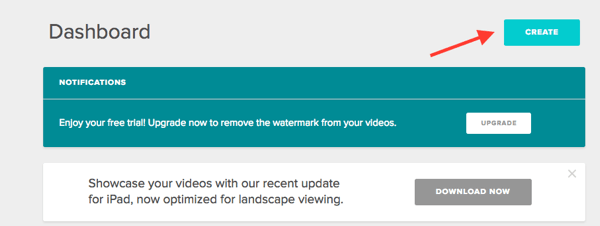
Næste, vælg en stilfor at tilpasse udseendet og følelsen af din video. Klik på forhåndsvisning af stilskabelonen for at se, hvordan din video vil se ud med den stil.
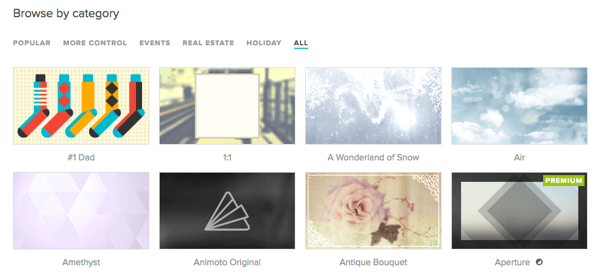
Nu er du klar til det tilføj fotos, videoklip og musik. Animoto accepterer foto- og videouploads fra din computer, smartphone eller andre kilder, herunder Facebook, Dropbox og Photobucket.
Du kan tilføj din egen sang eller vælg en fra Animotos musikkatalog. Tilgængelige spor inkluderer instrumentals og sange.
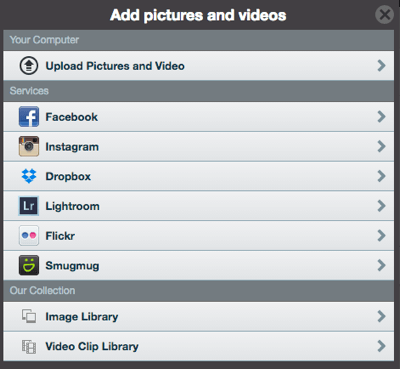
Nu vil du tilpasse din video i Indstillinger. Vær sikker på tilføj en brugerdefineret miniaturebillede, videotitel og beskrivelse til din video. Alle disse oplysninger hjælper med optimering af søgemaskiner.
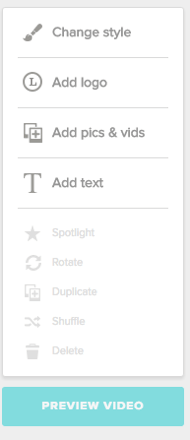
Når du er færdig, kan du få vist et eksempel på dit arbejde. Klik på knappen Vis eksempel på video for at se, hvordan din video ser ud. Hvis du vil foretage ændringer, skal du lukke dette vindue og foretage de nødvendige ændringer.
Endelig er du klar til at producere din video. At gøre dette, klik på Producer.

Ekspert tip: Hvis du beslutter at vælge musik fra en anden kilde (såsom SoundCloud eller YouTube), skal du sikre dig, at du har fulde rettigheder. Du overtræder muligvis ophavsretslove, hvis du ikke gør det fuldt ud kontrollere musik ejerskab og tredjeparts delingsrettigheder.
# 2: Forklaring til opbygning af brugerdefinerede GIF'er
GIF'er er billeder med bevægelse. Mens der er apps, der tilbyder foruddefinerede GIF'er, skal du overveje at tilpasse dine egne. Dette personaliserer dit brand og giver dig mulighed for at oprette unikt indhold.
Legende er en smartphone-app, der giver dig mulighed for at Opret GIF'er ved at kombinere tekst, flash og billeder. Du kan downloade Legend fra Google Play eller den App butik.
Sådan bruges Legend til at oprette dine egne brandede GIF'er. Først, skriv din tekst. Du har 100 tegn at arbejde med.
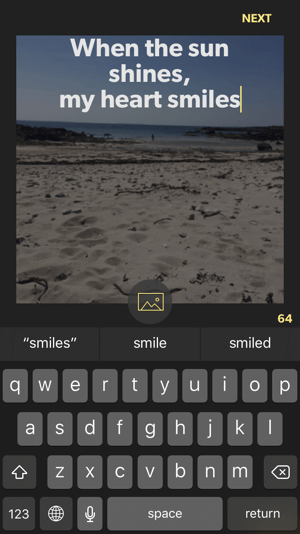
Vælg derefter et foto. Du kan tage et foto ved hjælp af kameraet på din telefon, vælg et foto fra dit fotobibliotek eller vælg et foto fra Flickr.
Nu er det tid til vælg din animationsstil. Der er 18 variationer at vælge imellem, seks på hver skærm.
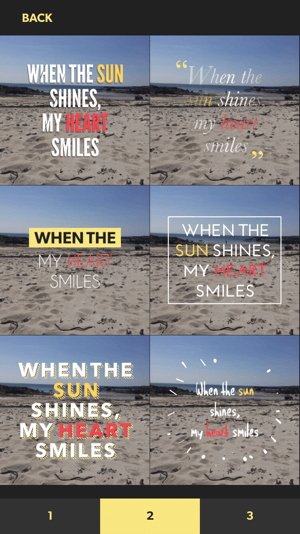
Når du vælg din farvepalet, det ændrer farven på dit foto og din tekst. Derefter tryk på GIF for at konvertere dit arbejde til en GIF og tryk på Mere for at gemme det til din kamerarulle.
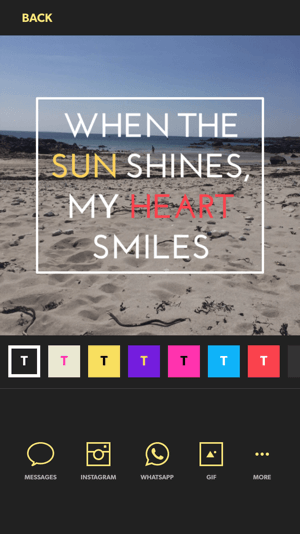
Du kan del din animerede GIF på Instagram, WhatsApp eller i en sms fra Legend-appen. Du kan også dele det direkte fra appen til andre sociale netværk, hvis du allerede har downloadet apps til din smartphone.
Ekspert tip: Lav Legend GIF'er i løs vægt og gem dem på din kamerarulle for at dele dem senere.
# 3: Relæ til Snapchat Video Geofilters
Relæ er et grafisk design- og udgivelsesværktøj til folk, der ikke er grafiske designere. Du kan bruge Relay til design dine egne tilpassede Snapchat geofilter, som du overlejrer dine videoer. Geofilters fungerer som en personlig brandtaktik for dine Snapchat-historier, hvilket fører til større engagement. Relay giver et Snapchat geofilter-skabelonlayout på 1080 x 1920 pixels.
Du kan tilmelde dig en gratis Relay-konto og prøve en demo i 14 dage. For pro-funktioner koster det dig $ 12 pr. Måned eller $ 96 pr. År. At betale for hele året på forhånd giver dig fire måneder gratis.
Sådan oprettes et brugerdefineret geofilter til Snapchat ved hjælp af Relay. Efter dig Opret en Relay-konto, klik på Projekter øverst på skærmen og vælg Nyt projekt i rullemenuen.
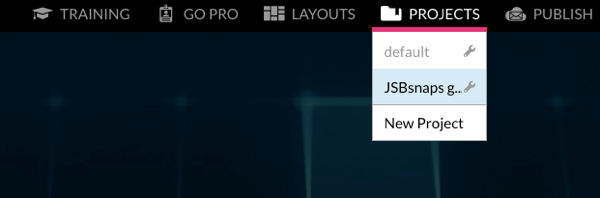
Derefter skal du vælge dit layout. Klik på Layouts øverst på siden, og derefter på næste side, vælg Snapchat fra platformslisten til venstre.
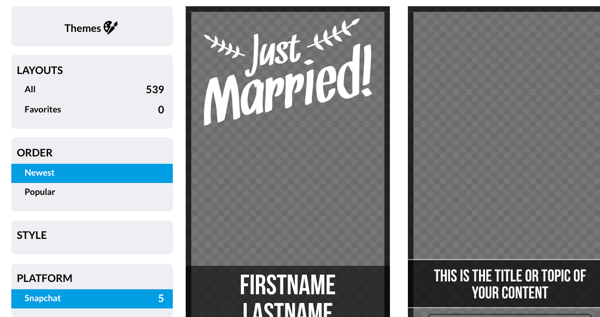
Rediger skabelonen ved at tilpasse farverne, teksten og logoet.
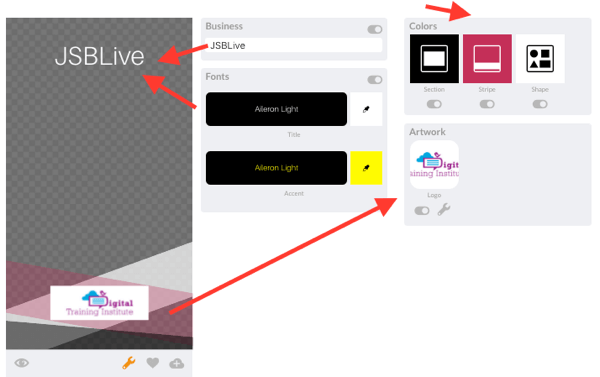
Klik på skyikonet for at gemme dit design.
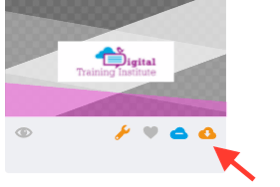
Derefter klik på Publicer øverst på siden for at offentliggøre den.
Ekspert tip: Opret din egen Snapchat geofilter til dit arrangement.
# 4: Overvideo for at tilføje et soundtrack
Overvideo er en gratis iOS-smartphone-app, der lader dig tilføj tekst og musik til dine videoer.
For at komme i gang, download Overvideo-appen og åbn den på din iOS-enhed. Derefter vælg en video fra din kamerarulle eller optag en ny video.
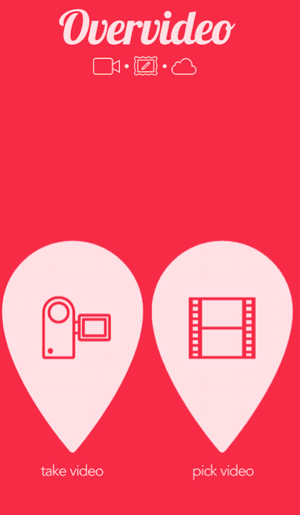
Tilføj tekst og billeder til din video. Du kan øge eller formindske størrelsen ved hjælp af rullepanelet.
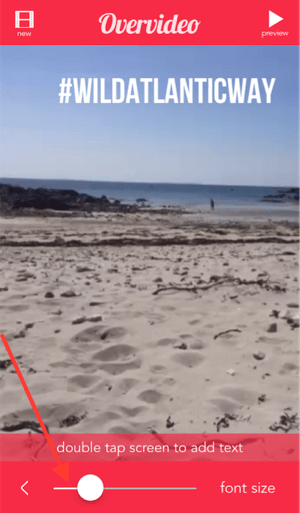
Derefter kan du tilføj musik til din video. Overvideo kan få adgang til musikbiblioteket på din enhed. Langt om længe, gem din video til din kamerarulle. Du kan også del det via e-mail eller på Instagram.
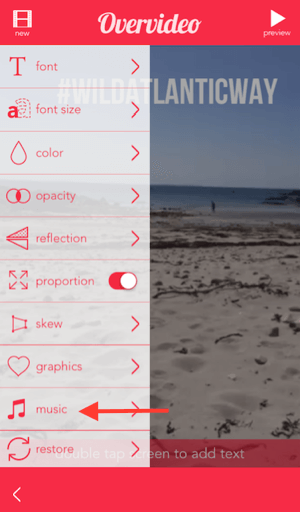
Ekspert tip: Tag korte videoklip, når du er på begivenheder, deltager i forretningsmøder eller arbejder. Brug Overvideo til at øge engagementets potentiale i din video med musik og underlige billedtekster.
# 5: Cinemagraph Pro til Facebook-profil-GIF'er
Facebook giver dig nu mulighed for at uploade videoprofilbilleder. Du kan erstatte statiske profilbilleder med en 7 sekunders looping-video kaldet cinemagraph.
Cinemagraph Pro af Flixel (kun iOS eller Mac) er et brugervenligt værktøj til få bevægelse på dit Facebook-profilbillede. Flixel tilbyder en gratis prøveversion og en betalt version til $ 15 pr. Måned. Dette værktøj er populært blandt fotografer og grafiske designere.
Få YouTube Marketing Training - Online!

Vil du forbedre dit engagement og salg med YouTube? Deltag derefter i den største og bedste samling af YouTube-marketingeksperter, når de deler deres dokumenterede strategier. Du modtager trin-for-trin live instruktion med fokus på YouTube-strategi, videooprettelse og YouTube-annoncer. Bliv YouTube-marketinghelt for din virksomhed og kunder, når du implementerer strategier, der får dokumenterede resultater. Dette er en live online træningsbegivenhed fra dine venner på Social Media Examiner.
KLIK HER FOR DETALJER - SALG AFSLUTTER 22. SEPTEMBER!For at komme i gang med at lave din film, skal du først beslutte, hvad der bevæger sig i din video. Det kan være dit hår, der blæser i vinden, en tåre fra dit øje eller blot at blinke. Derefter Brug din smartphone eller et digitalt kamera til at optage dit klip. For at sikre, at klippet er perfekt, skal du muligvis optage det et par gange.
Rediger derefter din video i Cinemagraph. Rediger videoen til den ønskede længde, ser på den bevægelse, du vil gentage i en løkke. Derefter masker den del, du ønsker, i bevægelse ved hjælp af penselværktøjet.
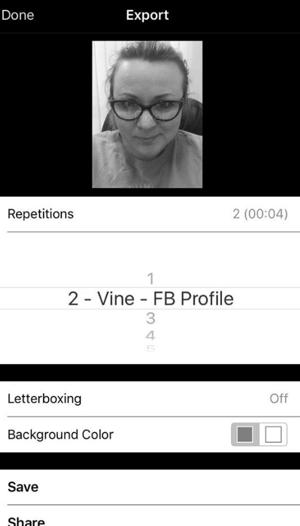
Næste, indstil sløjfetype, hastighed og krydsfade. Du kan også tilføje et filter for ekstra effekt. Eksporter mindst 6 sekunder så din video passer inden for 7 sekunders tidsramme. Langt om længe, upload dit filmbillede til din Facebook-profil.
Ekspert tip: Undersøg filmafsnit i detaljer, og beslut dig for, hvilken bevægelse du vil have i dit foto. Dette vil gøre det lettere at oprette dit filmbillede.
# 6: GoAnimate til videopræsentationer
Med GoAnimate animationsværktøj, kan du Opret videoer, der består af skabelonscener, tilpassede figurer, baggrunde, musik og rekvisitter fra deres bibliotek. Du kan også uploade dit logo og ændre farverne, så de passer til dit brand.
GoAnimate har både gratis og betalte versioner. Du kan prøve en gratis 14-dages demo, men du kan ikke downloade eller eksportere din video, fordi den indeholder GoAnimate-vandmærket. Men det er en fantastisk mulighed for at prøvekøre softwaren.
Vælg et tema
For at oprette en video i GoAnimate skal du førstTilmelde for en konto, og klik derefter på Opret video. Næste, vælg dit tema. Du har tre valg: Forretningsvenlig, whiteboard-animation og videoinfografik.
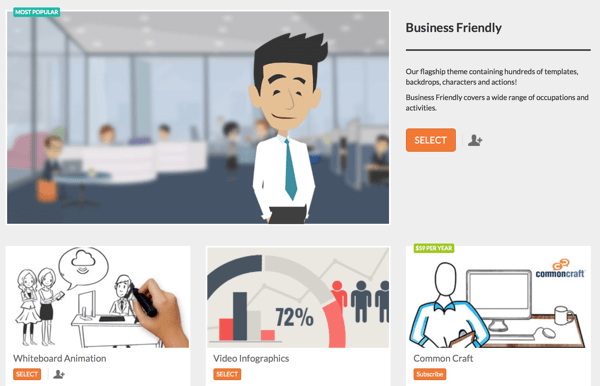
Derefter vælg din skabelon i Video Maker. Hver skabelon har en række foruddefinerede scener med baggrunde, tegn, rekvisitter og tekstfelter, som du kan redigere individuelt.
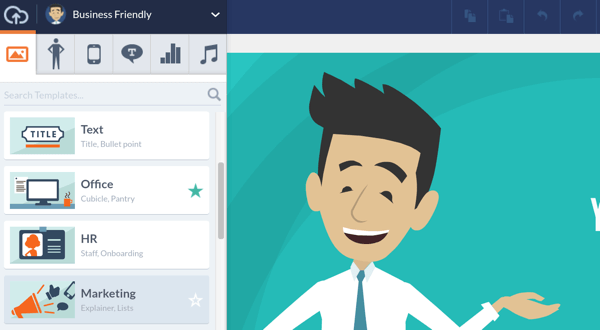
Vælg din karakterefter kategori, fra helligdage til børn, politik og sport. Husk at holde din karakter konsistent gennem hver scene.
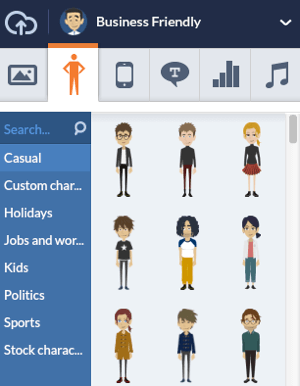
Næste, vælg rekvisitter for at forbedre din video-historiefortælling. Du kan flyt rekvisitter frit omkring hver scene.
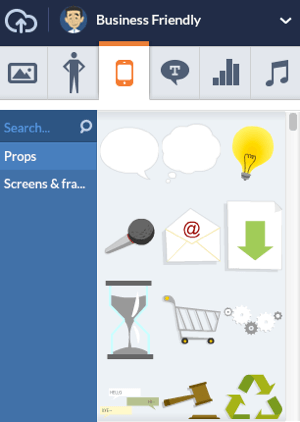
Du kan også tilføj tekst eller tekstbobler til hver scene, hvor det er relevant. Vælg din skrifttype og talebobeltype. Flyt din tekst rundt på scenen efter behov.
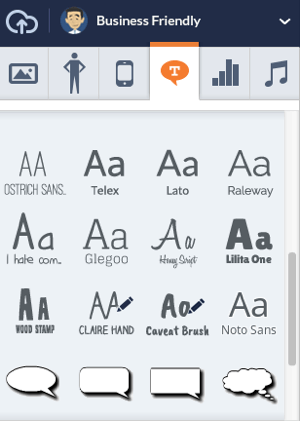
Har du relevante data, der skal medtages i din video? Brug vidgets til at skildre data og tal. Denne grafik er nyttig, hvis du kommunikerer stigninger eller fald, procenter eller statistikker.
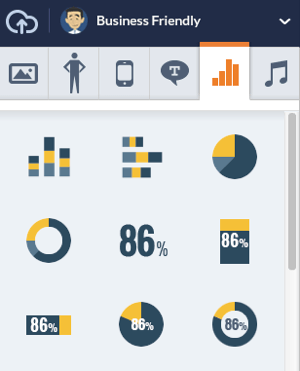
Du kan også tilføj dynamisk tekst til dine scener, såsom tekst, der kommer lodret eller vandret ind på skærmen eller whiteboard-animation.
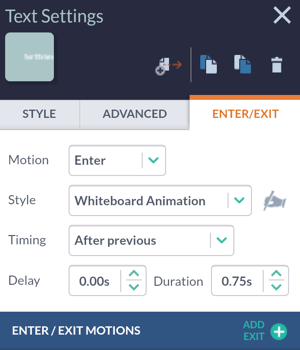
Tilføj scener
Nu er det tid til vælg din scene. På billedet nedenfor blev der valgt en skabelonscene til titeldiaset til en video. Til højre kan du ændre teksten. Klik på knappen Tilføj scene for at indsætte yderligere scener.
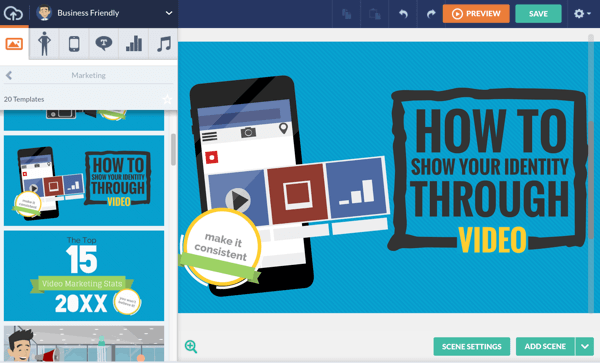
Du kan også indstil din scenevarighed. For eksempel, hvis du laver en 30-sekunders video med seks scener, kan hver scene vare 5 sekunder.
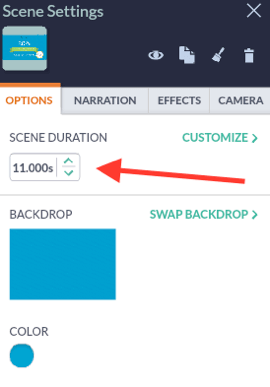
Du kan til enhver tid redigere varigheden for hver scene ved at udvide eller reducere kanterne på dine scener inden for rækken med videoikonet.

Tilføj en Voiceover
Dernæst kan du tilføje voiceover til dine scener. Der er to måder at gøre dette på: med dialog eller fortælling. Dialogen gælder kun for tegn og leveres med automatisk lip-sync. Omvendt er fortælling voiceover uden lip-sync.
For at tilføje en voiceover til din video, brug din indbyggede mikrofon til at optage din stemme, upload en optagelse eller brug en af GoAnimate's professionelle voiceover-partnere (VoiceBunny, Buyvoog Stemmer).
Tip: Brug tekst-til-tale (TTS) som pladsholder, før du tilføjer en menneskelig stemme for at sikre, at du har din lyd på det rigtige sted.
Det er let at trække og slippe lydfiler i GoAnimate. Du kan importere flere typer lydformater, såsom MP3-, WAV- eller M4A-formater. (Bemærk: den individuelle lydfilgrænse er 15 MB.)
Tilpas din karakter
Nu er det tid til at komme ind i karakter. Du kan tilpas din karakter med karakter skaberen; specifikt din karakters køn, krop, hår, tøj, ansigtsudtryk og tilbehør. Du kan endda oprette et tegn, der ligner dig.
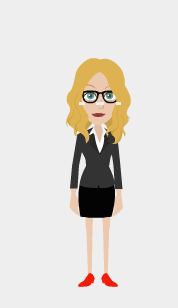
Tilføj musik
Hvem kan ikke lide lidt musik? GoAnimate har et bibliotek med royaltyfri musik at vælge imellem. Klik på musikikonet til auditionsspor. Efter dig vælg et musiknummer, det vises under din scene og fortællingsrækker.
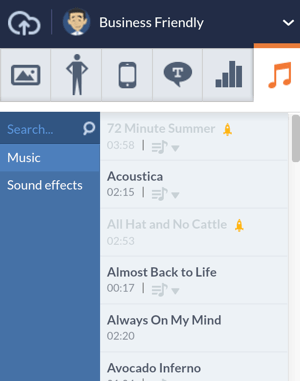
Gem og del din video
Når du er færdig med din video, klik på Eksempel i øverste højre hjørne på siden for at få vist den. Dette er vigtigt, fordi du kan få øje på fejl eller forbedringsområder. Du får også teste din lyd.
Når du har forhåndsvist din video, klik på Gem nu for at gemme det.
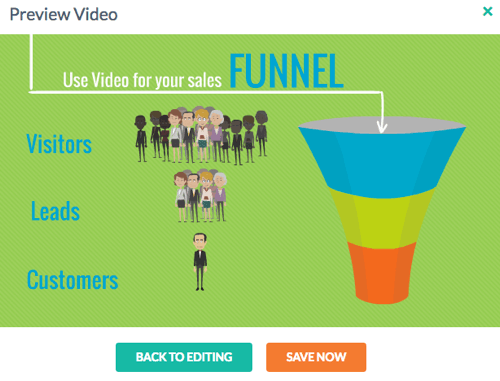
I pop op-vinduet udfyld videotitlen og tilføj tags og en beskrivelse for at hjælpe med at optimere din video til søgemaskiner. Du kan også vælg, om du vil gemme din video som et kladde, gøre den privat eller offentliggøre den.
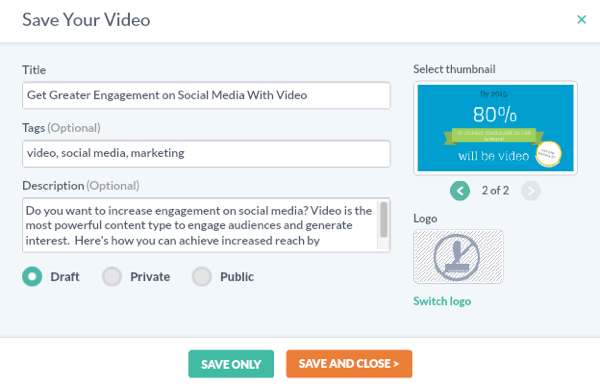
Dernæst har du mulighed for at eksporter og del din video på sociale medier eller send den via e-mail.
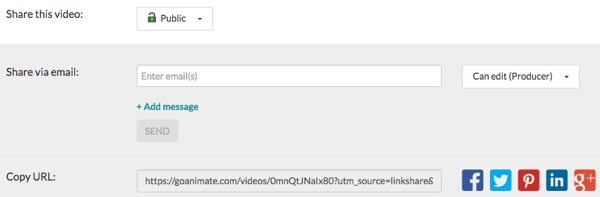
Du kan også eksporter din video til andre platforme til videodeling.
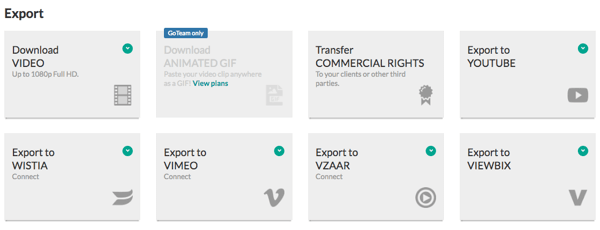
Ekspert tip: Hvert aspekt af din GoAnimate-video kan tilpasses fuldstændigt fra farver og skrifttyper til billeder, tegn og lyd. Personalisering er nøglen til engagement i sociale medier.
Konklusion
Disse seks fantastiske historiefortællingsværktøjer gør det let at integrere video i din marketing på sociale medier. Vær opmærksom på de nuværende engagementsprocent på dine sociale netværk og benchmark disse mod resultaterne efter integrering af video. Den bevidste bias mod video i mange algoritmer vil være til gavn for kloge sociale mediemarkedsførere, der bruger værktøjer som disse.
Hvad synes du? Har du prøvet et af disse værktøjer til at oprette video til dine sociale kanaler? Hvilke værktøjer bruger du? Giv os besked i kommentarerne nedenfor!